管理 Azure Stack Edge Pro GPU 上的計算
適用於:  Azure Stack Edge Pro - GPU
Azure Stack Edge Pro - GPU Azure Stack Edge Pro 2
Azure Stack Edge Pro 2 Azure Stack Edge Pro R
Azure Stack Edge Pro R Azure Stack Edge Mini R
Azure Stack Edge Mini R
本文說明如何在 Azure Stack Edge Pro GPU 裝置上透過 IoT Edge 服務來管理計算。 您可以透過 Azure 入口網站或本機 Web UI 來管理計算。 使用 Azure 入口網站來管理模組、觸發程序及 IoT Edge 組態,並使用本機 Web UI 來管理計算網路設定。
管理觸發程序
事件就是在雲端環境內所發生,或您想在裝置上對其採取動作之事。 例如,在共用中建立檔案時,即為事件。 觸發程序會引發事件。 對於 Azure Stack Edge Pro,觸發程序可以回應檔案事件或排程。
- 檔案:這些觸發程序可回應檔案事件,例如建立檔案、修改檔案。
- 排程:這些觸發程序可回應排程,您能定義其開始日期、開始時間及重複間隔。
新增觸發程序
請在 Azure 入口網站中執行下列步驟,以建立觸發程序。
在 Azure 入口網站中,前往您的 Azure Stack Edge 資源,然後前往 [IoT Edge]。 前往 [觸發程式],然後選取命令列上的 [+新增觸發程式]。
![選取 [新增觸發程式]](media/azure-stack-edge-gpu-manage-compute/add-trigger-1-m.png)
在 [新增觸發程事] 刀鋒視窗中,提供觸發程序的唯一名稱。
選取觸發程序的 [類型]。 當觸發程序回應檔案事件時,請選擇 [檔案]。 當您想要觸發程序在定義的時間開始,並以指定的重複間隔執行,請選取 [已排程]。 根據您的選擇,顯示一組不同的選項。
檔案觸發程序 - 從下拉式清單中選擇裝載共用。 在此共用中引發檔案事件時,觸發程序會叫用 Azure 函式。
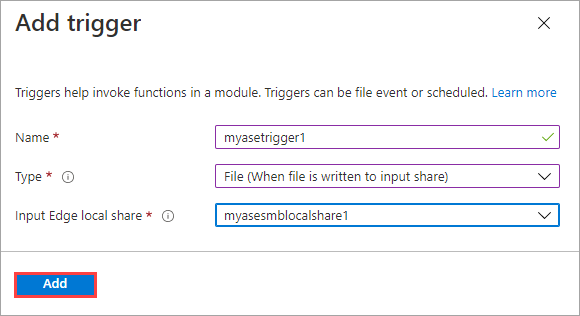
已排程觸發程序 - 指定開始日期/時間,並以小時、分、或秒為單位指定重複間隔。 此外,輸入主題的名稱。 主題可讓您彈性地將觸發程序路由傳送至裝置上部署的模組。
範例路由字串是:
"route3": "FROM /* WHERE topic = 'topicname' INTO BrokeredEndpoint("modules/modulename/inputs/input1")"。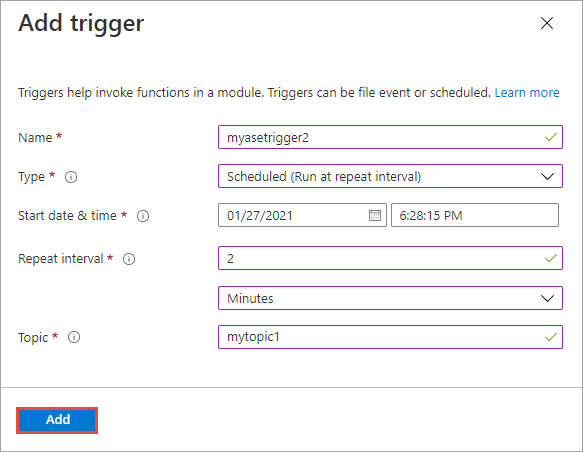
選取 [新增] 以建立觸發程序。 觸發程序正在建立時,會顯示通知。 建立觸發程序之後,刀鋒視窗會更新以反映新的觸發程序。
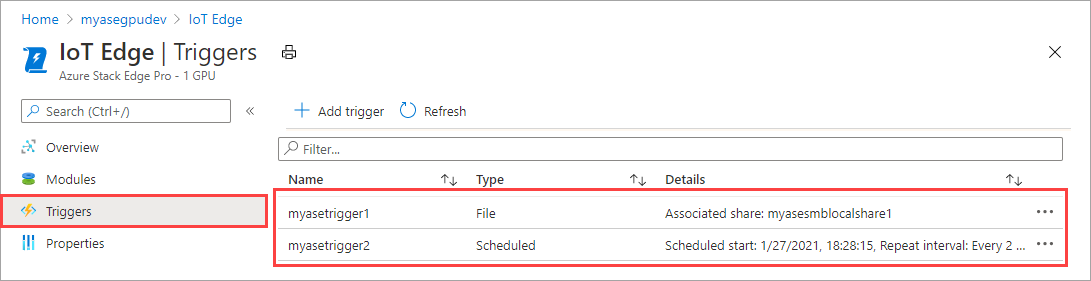
刪除觸發程序
請在 Azure 入口網站中執行下列步驟,以刪除觸發程序。
從觸發程序清單中,選取您想要刪除的觸發程序。
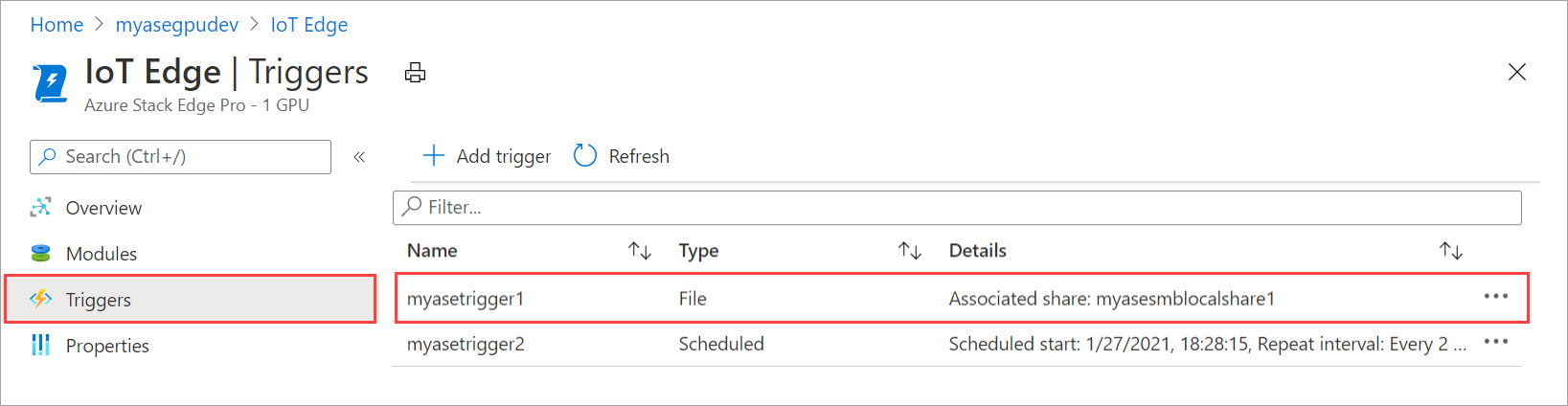
按一下滑鼠右鍵,然後選取 [刪除]。
![選取 [刪除]](media/azure-stack-edge-gpu-manage-compute/delete-trigger-2.png)
系統提示您進行確認時,按一下 [是] 。
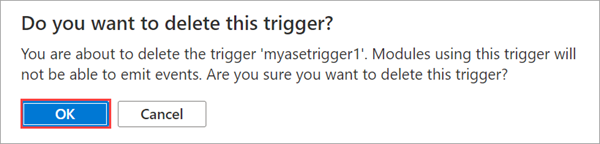
觸發程序清單會更新以反映刪除。
管理 IoT Edge 組態
使用 Azure 入口網站檢視計算設定、移除現有計算設定,或重新整理計算設定,以同步 IoT 裝置的存取金鑰與 Azure Stack Edge Pro 的 IoT Edge 裝置。
檢視 IoT Edge 組態
請在 Azure 入口網站中執行下列步驟,以檢視您裝置的 IoT Edge 組態。
在 Azure 入口網站中,前往您的 Azure Stack Edge 資源,然後前往 [IoT Edge]。 在您的裝置上啟用 IoT Edge 服務之後,[概觀] 頁面會指出 IoT Edge 服務已正常執行。
![選取 [檢視計算]](media/azure-stack-edge-gpu-manage-compute/view-compute-1.png)
前往 [屬性] 以檢視裝置上的 IoT Edge 組態。 當您完成設定計算時,就會建立 IoT 中樞資源。 該 IoT 中樞資源下的 IoT 裝置和 IoT Edge 裝置均已設定。 只支援 Linux 模組在 IoT Edge 裝置上執行。
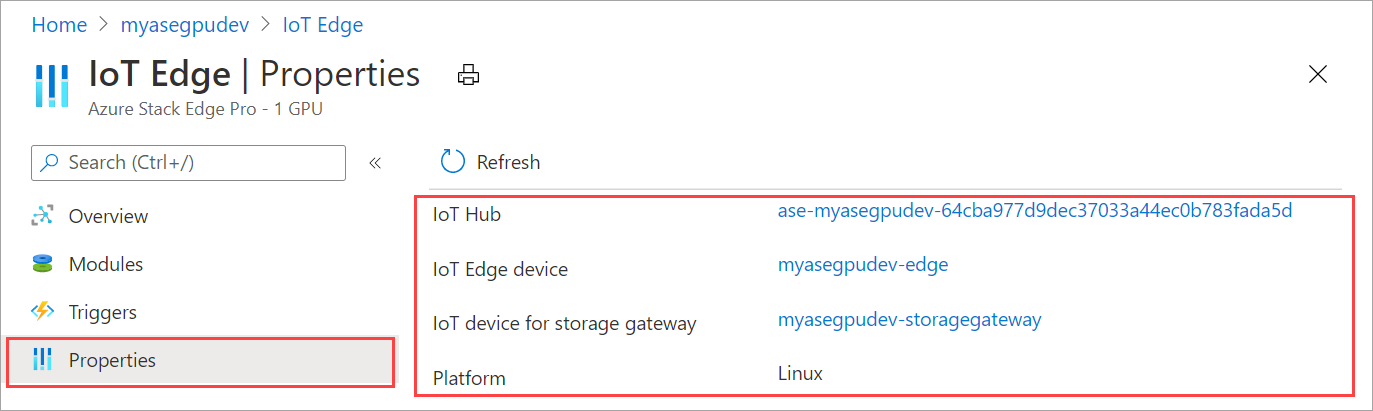
移除 IoT Edge 服務
請在 Azure 入口網站中執行下列步驟,以移除您裝置上現有的 IoT Edge 組態。
在 Azure 入口網站中,前往您的 Azure Stack Edge 資源,然後前往 [IoT Edge]。 前往 [概觀],然後選取命令列上的 [移除]。
![選取 [移除計算]](media/azure-stack-edge-gpu-manage-compute/remove-compute-1.png)
如果您移除 IoT Edge 服務,該動作將無法復原。 您建立的模組和觸發程式也會一併刪除。 您需要重新設定您的裝置,以便需要再次使用 IoT Edge。 系統提示您確認時,請選取 [確定]。
![選取 [移除計算 2]](media/azure-stack-edge-gpu-manage-compute/remove-compute-2.png)
同步 IoT 裝置和 IoT Edge 裝置的存取金鑰
當您設定 Azure Stack Edge Pro 上的計算時,隨即會建立 IoT 裝置和 IoT Edge 裝置。 對稱存取金鑰會自動指派給這些裝置。 基於安全性最佳做法的考量,這些金鑰會透過 IoT 中樞服務定期輪替。
若要輪替這些金鑰,您可以移至所建立的 IoT 中樞服務,然後選取 IoT 裝置或 IoT Edge 裝置。 每個裝置都有主要存取金鑰和次要存取金鑰。 請將主要存取金鑰指派給次要存取金鑰,然後重新產生主要存取金鑰。
如果 IoT 裝置和 IoT Edge 裝置金鑰已經輪替,您必須重新整理 Azure Stack Edge Pro 上的設定,才能取得最新的存取金鑰。 同步處理可協助裝置取得 IoT 裝置和 IoT Edge 裝置的最新金鑰。 Azure Stack Edge Pro 僅會使用主要存取金鑰。
請在 Azure 入口網站中執行下列步驟,以同步您裝置的存取金鑰。
在 Azure 入口網站中,前往 Azure Stack Edge 資源,然後前往 [IoT Edge 計算]。 前往 [概觀] 並選取命令列上 [重新整理組態]。
![選取 [重新整理設定]](media/azure-stack-edge-gpu-manage-compute/refresh-configuration-1.png)
系統提示您確認時,請選取 [是]。
![出現提示時選取 [是]](media/azure-stack-edge-gpu-manage-compute/refresh-configuration-2.png)
在同步完成後結束對話方塊。
變更容器的外部服務 IP
Kubernetes 外部服務 IP 可用來聯絡 Kubernetes 叢集外部公開的服務。 啟動裝置之後,您可以藉由存取本機 UI 來設定或修改裝置容器化工作負載的外部服務 IP。
在裝置的本機 UI 中,前往 [計算]。
選取專為計算設定網路的連接埠。 在開啟的刀鋒視窗中,指定 (適用於新 IP) 或修改 (適用於現有 IP) Kubernetes 外部服務 IP。 這些 IP 會用於需要在 Kubernetes 叢集外部公開的任何服務。
- IoT Edge 模組所使用並在您的裝置上執行的
edgehub服務需要至少 1 個服務 IP。 - 每個您想要部署的額外 IoT Edge 模組或容器都需要 IP。
- 這些是靜態、連續的 IP。
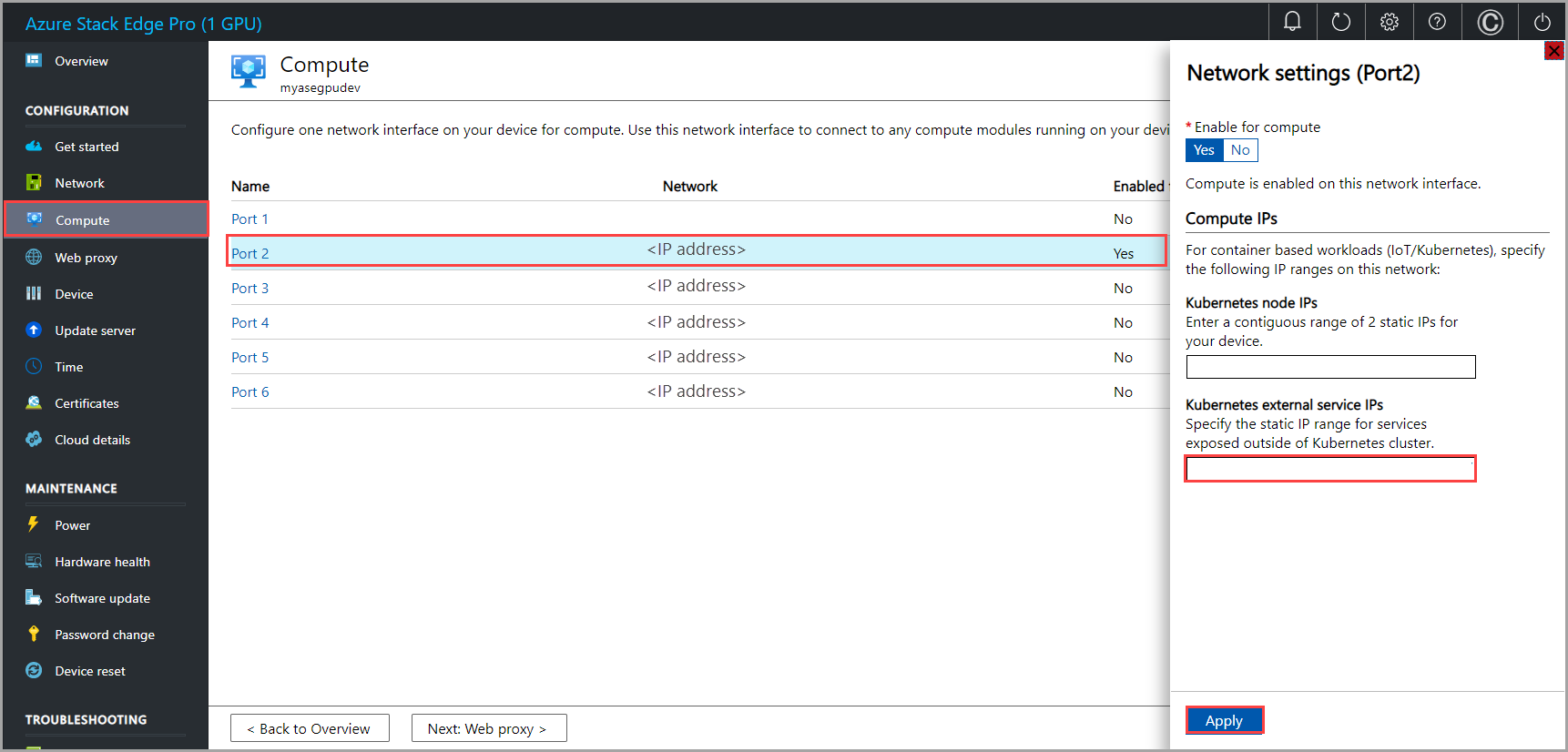
- IoT Edge 模組所使用並在您的裝置上執行的
選取套用。 套用 IP 之後,您的裝置不需要重新啟動或重新開機。 新 IP 會立即生效。